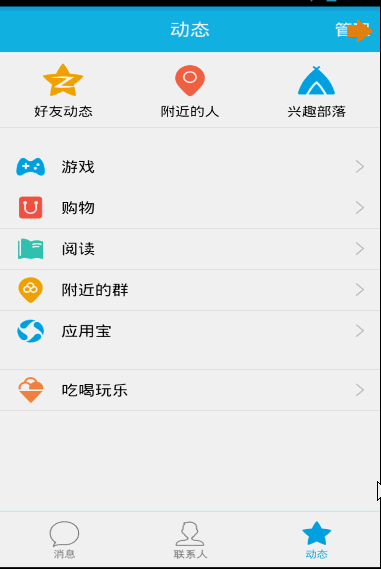网上兼职做网站网站百度收录批量查询
1、概述
之前写了一个Android 高仿 QQ5.0 侧滑菜单效果 自定义控件来袭 ,恰逢QQ5.2又加了一个右侧菜单,刚好看了下DrawerLayout,一方面官方的东西,我都比较感兴趣;另一方面,这玩意用起来的确方便,于是简单写了个demo,高仿QQ5.2双向侧滑,分享给大家。
首先看看效果图:
DrawerLayout用起来真的很方便,下面一起看看用法~
2、DrawerLayout的使用
直接将DrawerLayout作为根布局,然后其内部第一个View为内容区域,第二个View为左侧菜单,第三个View为右侧侧滑菜单,当前第三个是可选的。
第一个View的宽高应当设置为match_parent,当然了,这也理所当然。
第二、三个View需要设置android:layout_gravity="left",和android:layout_gravity="right"且一搬高度设置为match_parent,宽度为固定值,即侧滑菜单的宽度。
按照上面的描述写个布局文件,然后设置给Activity就添加好了左右侧滑了,是不是很简单~~~
比如我们的布局文件:
<android.support.v4.widget.DrawerLayout xmlns:android="http://schemas.android.com/apk/res/android"xmlns:tools="http://schemas.android.com/tools"android:id="@+id/id_drawerLayout"android:layout_width="match_parent"android:layout_height="match_parent"android:background="@drawable/img_frame_background" ><RelativeLayoutandroid:layout_width="match_parent"android:layout_height="match_parent"android:background="@drawable/qq" ><Buttonandroid:layout_width="40dp"android:layout_height="30dp"android:layout_marginTop="10dp"android:layout_alignParentRight="true"android:background="@drawable/youce"android:onClick="OpenRightMenu" /></RelativeLayout><fragmentandroid:id="@+id/id_left_menu"android:name="com.zhy.demo_zhy_17_drawerlayout.MenuLeftFragment"android:layout_width="200dp"android:layout_height="match_parent"android:layout_gravity="left"android:tag="LEFT" /><fragmentandroid:id="@+id/id_right_menu"android:name="com.zhy.demo_zhy_17_drawerlayout.MenuRightFragment"android:layout_width="100dp"android:layout_height="match_parent"android:layout_gravity="right"android:tag="RIGHT" /></android.support.v4.widget.DrawerLayout>这里我们的主内容区域为RelativeLayout
菜单用的两个Fragment,左侧为200dp,右侧为100dp;
好了,看了我们的布局文件,接下来看下我们的详细代码。
3、代码是最好的老师
1、MenuLeftFragment
package com.zhy.demo_zhy_17_drawerlayout;import android.os.Bundle;
import android.support.v4.app.Fragment;
import android.view.LayoutInflater;
import android.view.View;
import android.view.ViewGroup;public class MenuLeftFragment extends Fragment
{@Overridepublic View onCreateView(LayoutInflater inflater, ViewGroup container,Bundle savedInstanceState){return inflater.inflate(R.layout.layout_menu, container, false);}
}
对应的布局文件:
<?xml version="1.0" encoding="utf-8"?>
<RelativeLayout xmlns:android="http://schemas.android.com/apk/res/android"android:layout_width="match_parent"android:layout_height="match_parent"android:background="#00000000" ><LinearLayoutandroid:layout_width="match_parent"android:layout_height="wrap_content"android:layout_centerVertical="true"android:orientation="vertical" ><RelativeLayoutandroid:layout_width="match_parent"android:layout_height="wrap_content" ><ImageViewandroid:id="@+id/one"android:layout_width="50dp"android:layout_height="50dp"android:layout_centerVertical="true"android:layout_marginLeft="20dp"android:layout_marginTop="20dp"android:src="@drawable/img_1" /><TextViewandroid:layout_width="fill_parent"android:layout_height="wrap_content"android:layout_centerVertical="true"android:layout_marginLeft="20dp"android:layout_toRightOf="@id/one"android:text="第1个Item"android:textColor="#f0f0f0"android:textSize="20sp" /></RelativeLayout><RelativeLayoutandroid:layout_width="match_parent"android:layout_height="wrap_content" ><ImageViewandroid:id="@+id/two"android:layout_width="50dp"android:layout_height="50dp"android:layout_centerVertical="true"android:layout_marginLeft="20dp"android:layout_marginTop="20dp"android:src="@drawable/img_2" /><TextViewandroid:layout_width="fill_parent"android:layout_height="wrap_content"android:layout_centerVertical="true"android:layout_marginLeft="20dp"android:layout_toRightOf="@id/two"android:text="第2个Item"android:textColor="#f0f0f0"android:textSize="20sp" /></RelativeLayout><RelativeLayoutandroid:layout_width="match_parent"android:layout_height="wrap_content" ><ImageViewandroid:id="@+id/three"android:layout_width="50dp"android:layout_height="50dp"android:layout_centerVertical="true"android:layout_marginLeft="20dp"android:layout_marginTop="20dp"android:src="@drawable/img_3" /><TextViewandroid:layout_width="fill_parent"android:layout_height="wrap_content"android:layout_centerVertical="true"android:layout_marginLeft="20dp"android:layout_toRightOf="@id/three"android:text="第3个Item"android:textColor="#f0f0f0"android:textSize="20sp" /></RelativeLayout><RelativeLayoutandroid:layout_width="match_parent"android:layout_height="wrap_content" ><ImageViewandroid:id="@+id/four"android:layout_width="50dp"android:layout_height="50dp"android:layout_centerVertical="true"android:layout_marginLeft="20dp"android:layout_marginTop="20dp"android:src="@drawable/img_4" /><TextViewandroid:layout_width="fill_parent"android:layout_height="wrap_content"android:layout_centerVertical="true"android:layout_marginLeft="20dp"android:layout_toRightOf="@id/four"android:text="第4个Item"android:textColor="#f0f0f0"android:textSize="20sp" /></RelativeLayout><RelativeLayoutandroid:layout_width="match_parent"android:layout_height="wrap_content" ><ImageViewandroid:id="@+id/five"android:layout_width="50dp"android:layout_height="50dp"android:layout_centerVertical="true"android:layout_marginLeft="20dp"android:layout_marginTop="20dp"android:src="@drawable/img_5" /><TextViewandroid:layout_width="fill_parent"android:layout_height="wrap_content"android:layout_centerVertical="true"android:layout_marginLeft="20dp"android:layout_toRightOf="@id/five"android:text="第5个Item"android:textColor="#f0f0f0"android:textSize="20sp" /></RelativeLayout></LinearLayout></RelativeLayout>其实就是堆出来的布局~~没撒意思~
2、MenuRightFragment
package com.zhy.demo_zhy_17_drawerlayout;import android.os.Bundle;
import android.support.v4.app.Fragment;
import android.view.LayoutInflater;
import android.view.View;
import android.view.ViewGroup;public class MenuRightFragment extends Fragment
{@Overridepublic View onCreateView(LayoutInflater inflater, ViewGroup container,Bundle savedInstanceState){return inflater.inflate(R.layout.menu_layout_right, container, false);}
}
对应布局文件:
<?xml version="1.0" encoding="utf-8"?>
<LinearLayout xmlns:android="http://schemas.android.com/apk/res/android"android:layout_width="match_parent"android:layout_height="match_parent"android:gravity="center_vertical"android:orientation="vertical" ><LinearLayoutandroid:layout_width="match_parent"android:layout_height="wrap_content"android:layout_centerVertical="true"android:layout_gravity="center_vertical"android:layout_marginBottom="20dp"android:orientation="vertical" ><ImageViewandroid:layout_width="60dp"android:layout_height="60dp"android:layout_gravity="center"android:src="@drawable/wode" /><TextViewandroid:layout_width="fill_parent"android:layout_height="wrap_content"android:gravity="center"android:text="扫一扫"android:textColor="#ffffff" /></LinearLayout><LinearLayoutandroid:layout_width="match_parent"android:layout_height="wrap_content"android:layout_centerVertical="true"android:layout_gravity="center_vertical"android:layout_marginBottom="20dp"android:orientation="vertical" ><ImageViewandroid:layout_width="60dp"android:layout_height="60dp"android:layout_gravity="center"android:src="@drawable/saoma" /><TextViewandroid:layout_width="fill_parent"android:layout_height="wrap_content"android:gravity="center"android:text="讨论组"android:textColor="#ffffff" /></LinearLayout><LinearLayoutandroid:layout_width="match_parent"android:layout_height="wrap_content"android:layout_centerVertical="true"android:layout_gravity="center_vertical"android:layout_marginBottom="20dp"android:orientation="vertical" ><ImageViewandroid:layout_width="60dp"android:layout_height="60dp"android:layout_gravity="center"android:src="@drawable/wode" /><TextViewandroid:layout_width="fill_parent"android:layout_height="wrap_content"android:gravity="center"android:text="扫一扫"android:textColor="#ffffff" /></LinearLayout><LinearLayoutandroid:layout_width="match_parent"android:layout_height="wrap_content"android:layout_centerVertical="true"android:layout_gravity="center_vertical"android:layout_marginBottom="20dp"android:orientation="vertical" ><ImageViewandroid:layout_width="60dp"android:layout_height="60dp"android:layout_gravity="center"android:src="@drawable/saoma" /><TextViewandroid:layout_width="fill_parent"android:layout_height="wrap_content"android:gravity="center"android:text="讨论组"android:textColor="#ffffff" /></LinearLayout></LinearLayout>依旧很简单,除了图标比较难找以外~~
3、MainActivity
MainActivity的布局文件已经贴过了~~
package com.zhy.demo_zhy_17_drawerlayout;import android.os.Bundle;
import android.support.v4.app.FragmentActivity;
import android.support.v4.widget.DrawerLayout;
import android.support.v4.widget.DrawerLayout.DrawerListener;
import android.view.Gravity;
import android.view.View;
import android.view.Window;import com.nineoldandroids.view.ViewHelper;public class MainActivity extends FragmentActivity
{private DrawerLayout mDrawerLayout;@Overrideprotected void onCreate(Bundle savedInstanceState){super.onCreate(savedInstanceState);requestWindowFeature(Window.FEATURE_NO_TITLE);setContentView(R.layout.activity_main);initView();initEvents();}public void OpenRightMenu(View view){mDrawerLayout.openDrawer(Gravity.RIGHT);mDrawerLayout.setDrawerLockMode(DrawerLayout.LOCK_MODE_UNLOCKED,Gravity.RIGHT);}private void initEvents(){mDrawerLayout.setDrawerListener(new DrawerListener(){@Overridepublic void onDrawerStateChanged(int newState){}@Overridepublic void onDrawerSlide(View drawerView, float slideOffset){View mContent = mDrawerLayout.getChildAt(0);View mMenu = drawerView;float scale = 1 - slideOffset;float rightScale = 0.8f + scale * 0.2f;if (drawerView.getTag().equals("LEFT")){float leftScale = 1 - 0.3f * scale;ViewHelper.setScaleX(mMenu, leftScale);ViewHelper.setScaleY(mMenu, leftScale);ViewHelper.setAlpha(mMenu, 0.6f + 0.4f * (1 - scale));ViewHelper.setTranslationX(mContent,mMenu.getMeasuredWidth() * (1 - scale));ViewHelper.setPivotX(mContent, 0);ViewHelper.setPivotY(mContent,mContent.getMeasuredHeight() / 2);mContent.invalidate();ViewHelper.setScaleX(mContent, rightScale);ViewHelper.setScaleY(mContent, rightScale);} else{ViewHelper.setTranslationX(mContent,-mMenu.getMeasuredWidth() * slideOffset);ViewHelper.setPivotX(mContent, mContent.getMeasuredWidth());ViewHelper.setPivotY(mContent,mContent.getMeasuredHeight() / 2);mContent.invalidate();ViewHelper.setScaleX(mContent, rightScale);ViewHelper.setScaleY(mContent, rightScale);}}@Overridepublic void onDrawerOpened(View drawerView){}@Overridepublic void onDrawerClosed(View drawerView){mDrawerLayout.setDrawerLockMode(DrawerLayout.LOCK_MODE_LOCKED_CLOSED, Gravity.RIGHT);}});}private void initView(){mDrawerLayout = (DrawerLayout) findViewById(R.id.id_drawerLayout);mDrawerLayout.setDrawerLockMode(DrawerLayout.LOCK_MODE_LOCKED_CLOSED,Gravity.RIGHT);}}
提几点:
1、为了模拟QQ的右侧菜单需要点击才能出现,所以在初始化DrawerLayout的时候,使用了mDrawerLayout.setDrawerLockMode(DrawerLayout.LOCK_MODE_LOCKED_CLOSED,Gravity.RIGHT);意思是只有编程才能将其弹出。
然后在弹出以后,需要让手势可以滑动回去,所以在OpenRightMenu中又编写了:
mDrawerLayout.setDrawerLockMode(DrawerLayout.LOCK_MODE_UNLOCKED,Gravity.RIGHT); UNLOCK了一下。
最后在onDrawerClosed回调中,继续设置mDrawerLayout.setDrawerLockMode(DrawerLayout.LOCK_MODE_LOCKED_CLOSED,Gravity.RIGHT);
2、动画效果
动画用了nineoldandroids,关于动画各种偏移量、缩放比例的计算请参考Android 高仿 QQ5.0 侧滑菜单效果 自定义控件来袭 基本是一致的,唯一的不同的地方,给Content设置了ViewHelper.setTranslationX(mContent, mMenu.getMeasuredWidth() * (1 - scale));让Content在菜单的右侧,默认情况下Menu在菜单之上,所以我们根据菜单划出的距离给Content设置X方向的偏移量。
好了,其实看到可以这么做,基本上任何的侧滑菜单效果都能写出来了。有兴趣的话,可以拿DrawerLayout实现这篇博客的所有效果:Android 实现形态各异的双向侧滑菜单 自定义控件来袭 。
3、setDrawerListener
通过代码也能看出来,可以使用setDrawerListener监听菜单的打开与关闭等等。这里对于当前操作是哪个菜单的判断是通过TAG判断的,我觉得使用gravity应该也能判断出来~~
好了,没撒了,由于DrawerLayout默认只能从边界划出菜单,但是QQ划出菜单的手势区域比较大,大家有兴趣,可以重写Activity的onTouchEvent,在里面判断,如果是左右滑动手势神马的,弹出菜单,应该不麻烦~~~
源码点击下载